Afhængigt af hvem du spørger, kan du høre, at Angry IP Scanner er et af de mest populære IP-scanningsværktøjer på markedet, foretrukket af både netværksadministratorer, script-kiddies og professionelle bug- dusørjægere.
Som du kan forestille dig, er Angry IP Scanner et værktøj, der hjælper dig med at scanne efter IP-adresser. Dette er ret suggestivt, når man tager i betragtning, at selve formålet ligger i selve værktøjets navn; bortset fra den vrede del, giver navnet det væk.
Du vil dog snart lære, at scanning efter IP-adresser ikke er det eneste værktøj ved dette værktøj. Det kan også give dig en masse yderligere detaljer om den vært, du scanner, såsom dens ping, værtsnavn, åbne porte og webserver (hvis tilgængelig).

Indholdsfortegnelse
Vred IP Scanner ANMELDELSE
Open source, multi-platform
Først og fremmest er det værd at nævne, at Angry IP Scanner er udgivet med en open source-licens. GPLv2, for at være mere præcis. Dette indebærer, at du kan downloade det, bruge det og endda ændre det gratis.
Det er dog også en invitation til nybegyndere til at træde let, især hvis de ikke fuldt ud forstår implikationerne af at downloade og køre open source-software på deres maskiner.
Fortsat, Angry IP Scanner fungerer som en charme på alle populære platforme inklusive Windows, Mac OS og Linux. Vi vender tilbage til det i et par stykker i afsnittet om systemkrav.
Hvis du er en avanceret bruger, der kender sin vej omkring programmering, og du ikke er bange for at snavsede hænderne, kan du også downloade og kompilere Angry IP Scanners kildekode på egen hånd.
Systemkrav
Før vi fortsætter med at detaljere installationsprocessen af Angry IP Scanner, skal vi på forhånd fastslå, om din maskine understøtter det. Når det er sagt, lad os tage et kig på Angry IP Scanners systemkrav:
Operativ system:
Windows:
10, 8.1, 8, 7, XP, 2000, ME, 98 (32/64 bit)
Mac OS:
minimum understøttet version er 10.10 Yosemite
Linux:
Ubuntu, Debian, Mint, Fedora, RedHat, Mageia, openSUSE (32/64 bit)
Lagerplads:
mindst 50 MB ledig HDD- eller SSD-plads
Hukommelse:
Softwarekrav:
mindst Java/OpenJDK 8, version 11 anbefales
Som du kan se, behøver du ikke en supercomputer for at køre Angry IP Scanner. Hvis du downloader den ældre version af Angry IP Scanner (2.21) fra den officielle hjemmeside, behøver du ikke engang at installere den.
Det siger sig selv, at du også har brug for en netværksadapter, og faktisk at være på det netværk, du ønsker at udføre scanningen på. Hvis du vil køre en scanning over internettet, skal du også have en fungerende internetforbindelse.
Installation af Angry IP Scanner
At implementere Angry IP Scanner på din Windows-pc (beklager, vi testede det kun der) er en tur i parken. På trods af appens noget tekniske karakter, er det slet ikke kompliceret at installere den.
Efter at have downloadet det eksekverbare installationssæt fra det officielle websted, skal du bare køre det, give det administratorrettigheder og definere en installationssti på din pc.
Når du har gjort det, skal du blot trykke på knappen Installer og vente på, at processen er fuldført.
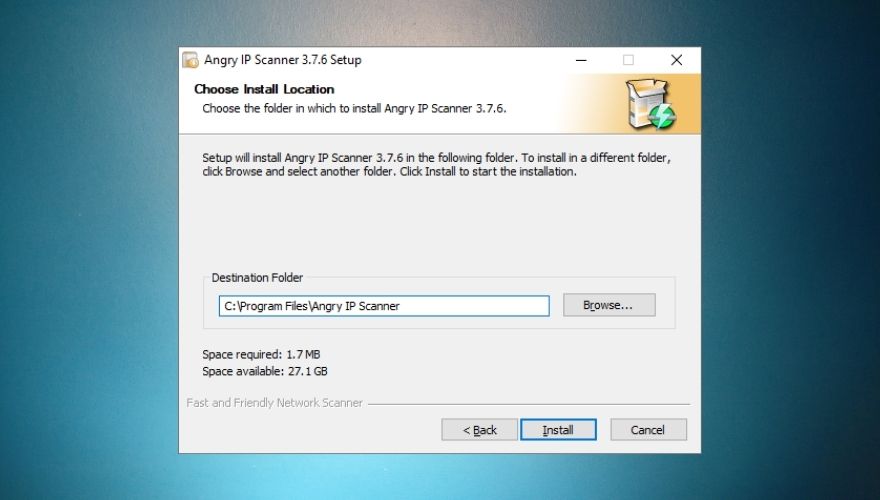
Hvis du downloader den ældre version, vi nævnte ovenfor, er det slet ikke nødvendigt at installere programmet. Du skal bare køre den eksekverbare og begynde at bruge appen.
Du kan dog også bruge menuen Utils til at installere genveje på dit system, hvis du vil. Tjek vores skærmbillede nedenfor, hvis du har brug for hjælp til at betjene menuen.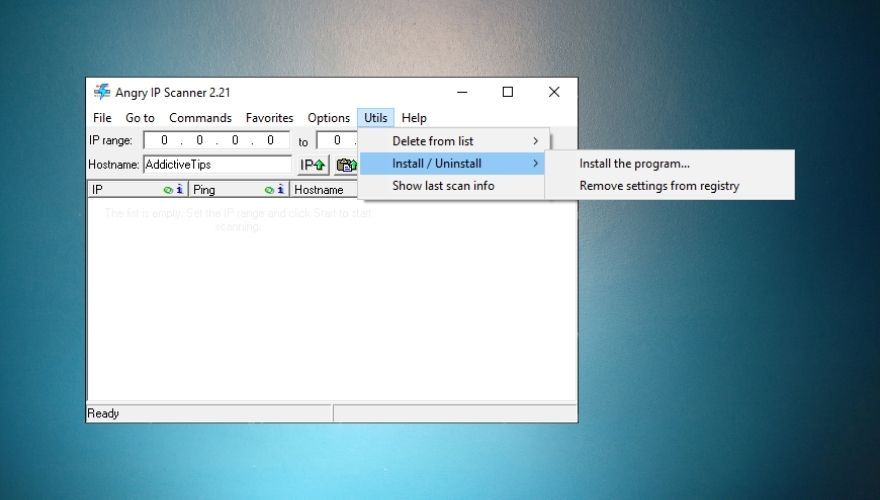
Brugervenlig grænseflade
Når du har startet det, vil du blive mødt af Angry IP Scanners hovedvindue og en velkomstskærm med nogle virkelig nyttige tips, der kan hjælpe dig med bedre at forstå dette værktøj.
Hvis du ikke har brug for tipsene, skal du bare lukke vinduet Kom godt i gang, og lad os udforske værktøjet et stykke tid.
Angry IP Scanner har på ingen måde et moderne udseende. Ved første øjekast ligner det et regneark med nogle ekstra funktioner hist og her. Men det, du ser på, er et ekstremt kraftfuldt værktøj i brugervenligt tøj.
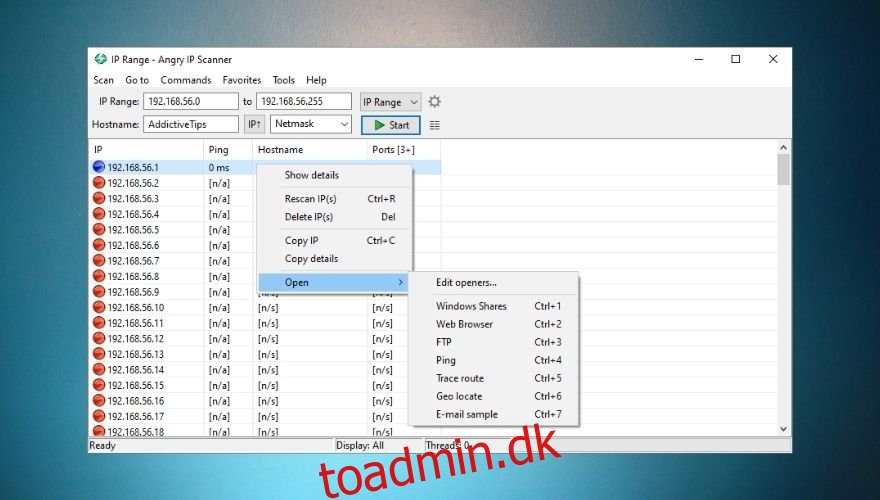
Hvis du har lidt erfaring med netværksværktøjer, bør du ikke have problemer med at forstå appen og dens specifikke terminologi. Hvis ikke, burde du måske ikke have sprunget over den velkomstskærm med nyttige tips. Godt du kan bringe det tilbage ved at trykke på F1 på dit tastatur, ikke?
Gør hvad den siger, uden vrede
Er du ivrig efter at bruge Angry IP Scanner? Godt, så alt du skal gøre er at give den et mål og trykke på Start-knappen. Du kan vælge at definere en række IP’er, scanne tilfældigt i et givet område eller indlæse en tekstfil med IP-adresser ved at bruge kontekstmenuen IP Range.
Dit værtsnavn indtastes automatisk i det specifikke felt, så du nemt kan se din enhed blandt de maskiner, du skal scanne. Bare prøv det og udfør en scanning ved hjælp af standardindstillingerne for at se det i aktion. Ret hurtigt, ikke?
Programmet skal vise registrerede IP-adresser, ping-værdi, værtsnavn og åbnede porte. Hvis du ikke er tilfreds med scanningsresultaterne, kan du altid ændre netmasken ved at bruge rullemenuen ved siden af knappen Start.
Ekstra apportører medfølger
Hvis du allerede har læst de nyttige tips, godt for dig; du ved sikkert, hvad en apportør er, og hvad den gør. Hvis ikke, fortæller vi det alligevel. En henter giver dig specifikke detaljer om værten, uanset om du leder efter dens ping, åbnede porte eller værtsnavn.
Desuden har du måske bemærket, at Angry IP Scanner giver dig tre hentere som standard. Således kan du udover værtens IP-adresse også se, hvor mange åbne porte den har, dens værtsnavn og ping-værdien.
Hvis du har brug for flere detaljer om værten, skal du finde knappen til højre for knappen Start og give den et hjerteligt klik. Fra den nyligt åbnede menu vil du være i stand til at vælge nye hentere til dit projekt. Nemlig:
TTL
Mac-adresse
Kommentarer
Filtrerede porte
Web-detektering
HTTP afsender
NetBIOS Info
Pakketab
HTTP-proxy
MAC-leverandør
Vælg blot dem, du er interesseret i, og klik på knappen Tilføj (venstre pil) for at tilføje dem til listen Valgte hentere. Nu vil hver scanning, du foretager fra dette tidspunkt og fremefter, returnere yderligere oplysninger om værten i henhold til din anmodning.
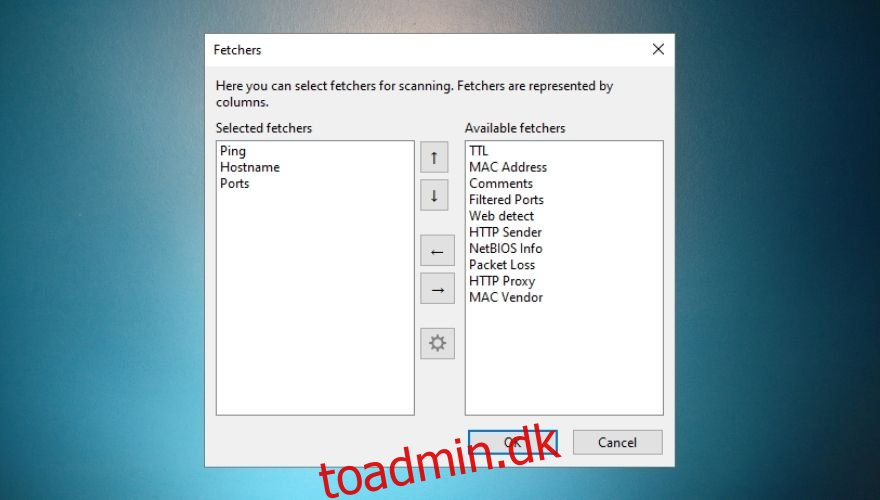
Eksporter resultater til forskellige formater
Når du er færdig med at udføre scanningerne, kan du gemme resultaterne på din pc, så du nemt kan genoptage arbejdet med dit projekt på et andet tidspunkt. Eksport af resultater kan udføres ved at bruge de relevante funktioner i Scan-menuen.
Hvis du vil gemme alle resultaterne, ville en hurtigere måde være at bruge CTRL + S-hurtigtastkombinationen på dit tastatur. Alternativt kan du blot vælge en masse resultater og bruge funktionen Eksporter markering i menuen Scan til kun at gemme udvalgte elementer.
Angry IP Scanner kan eksportere resultater i fire forskellige formater: TXT, CSV, LST og XML. Desuden kan du endda indlæse tidligere gemte filer på din pc ved at bruge funktionen Indlæs resultater i menuen Scan.
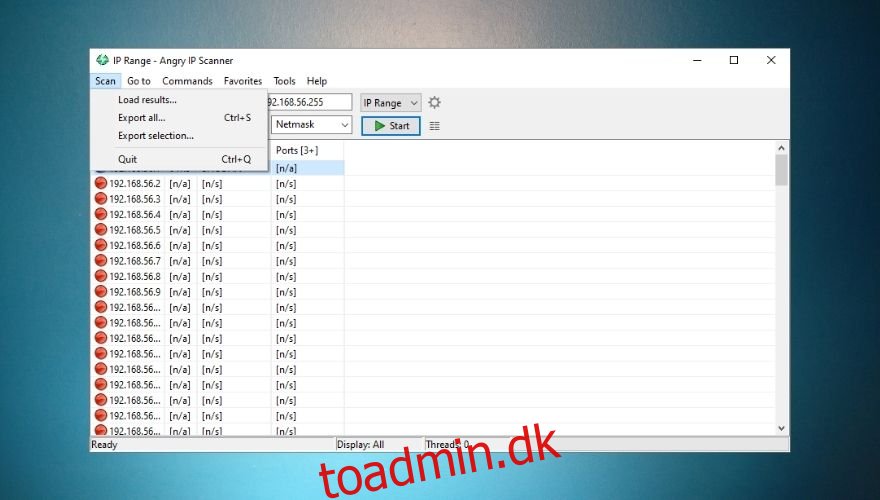
Bonus: Hvis du brænder for at notere ting ned og administrere lister, vil du være glad for at vide, at Angry IP Scanner også har en favoritsektion, du kan bruge. Vælg blot de værter, du er interesseret i, og tryk på CTRL + D på dit tastatur.
Hvis du vil se din favoritliste, kan du blot gå til Favoritter -> Administrer favoritter. Overraskelse, de er der alle sammen!
Nem at konfigurere
Angry IP Scanner er nem at konfigurere, men kun hvis du ved, hvad du laver. Du kan øge forsinkelsen mellem starttråde, justere det maksimale antal tråde, skifte pingmetode, scanne døde værter, indstille portforbindelsestimeout og endda vælge systemsprog.
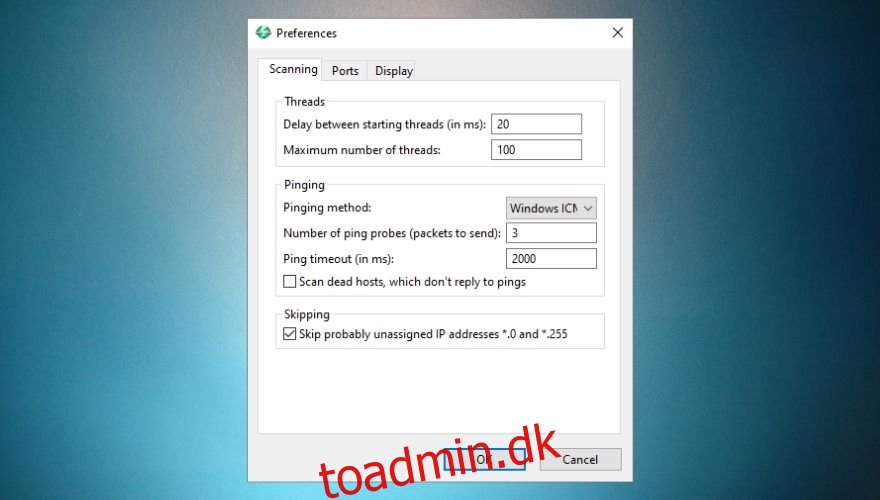
For at foretage disse ændringer skal du åbne vinduet Indstillinger i menuen Værktøjer. De indstillinger, du kan justere, er pænt organiseret i faner og har ret intuitive beskrivelser, så du kan virkelig ikke gå galt.
Du kan få adgang til vinduet Indstillinger ved at gå direkte fra menuen Værktøjer eller trykke på CTRL + SHIFT + P på dit tastatur.
Brugervenlig, let og alligevel kraftfuld IP-scanner
Alt taget i betragtning, på trods af dens reducerede størrelse, er Angry IP Scanner et kraftfuldt værktøj, du kan bruge til netværkssikkerhedsvurderinger. Det kan scanne for IP-adresser, porte, værtsnavne, MAC-adresser, NetBIOS-info og pakketab ekstremt hurtigt.
Angry IP Scanner kommer med en brugervenlig grænseflade, men det kræver en smule knowhow, hvis du vil være dygtig til det. Du kan nemt konfigurere det, og det tager ikke meget af din tid at implementere det.
Sidst, men ikke mindst, kan det gemme og indlæse resultater, hvilket gør det ekstremt nemt at sætte en pin i dine nuværende projekter og genoptage arbejdet med dem senere, hvis det er nødvendigt.

